「ads.txtファイルが含まれてないファイルがあります」の対処法(スターサーバー)

スポンサーリンク
グーグルアドセンスに異変?
関連記事:サーチコンソールの「参照している AMP URL は AMP ではありません」というエラーの対処法
5月下旬にグーグルアドセンスにメッセージの通知が...。
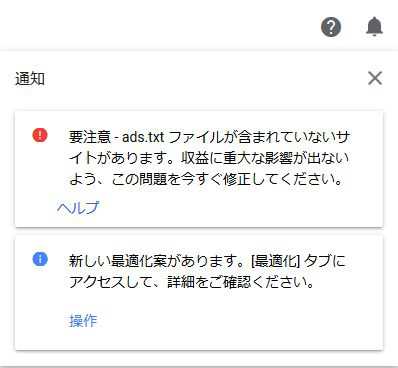
見てみると、「ads.txt(アズテキスト)ファイルが含まれていないサイトがあります。収益に重大な影響が出ないよう、この問題を今すぐ修正してください。」
正直最初はまったく意味がわからなかった。Googleの説明のページを読んでも完全には理解できなかった。
要約すると、
|
みたいな感じらしい。「じゃあやった方がいいかな」と思いやってみる事に。
ちなみにこのページで紹介する方法はワードプレスブログを運営していて、自身のアドセンスアカウントを所持している方に向けた方法なので、ご注意を。
スポンサーリンク
txt(テキスト)ファイルを作成
手順としては
|
これだけである。
なのでまず「メモ帳からtxtファイルを作成」しよう。
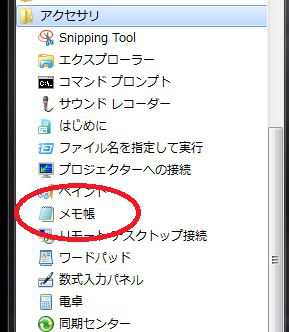
まず「スタート」→「プログラム」→「アクセサリ」からメモ帳を開く。
そこの一番上に
google.com, pub-0000000000000000, DIRECT, f08c47fec0942fa0 |
これをこれをコピペ。そして「pub-0000000000000000」を自身のアドセンスのIDに置き換えよう。
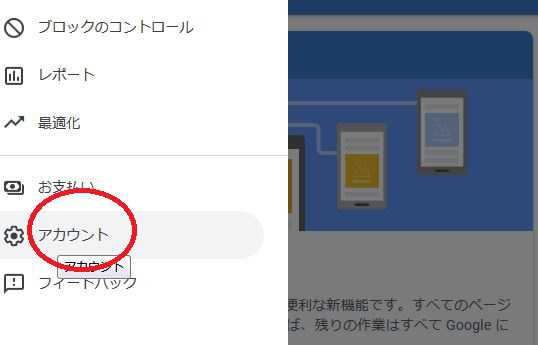
アドセンスのIDはアドセンスにログインして「アカウント」から確認できる。
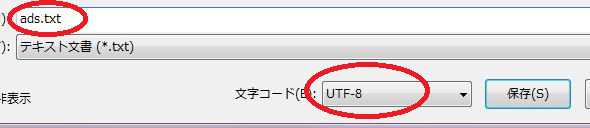
IDを置き換えたら、「名前をつけて保存」でads.txtという名前に変更。文字コードは「UTF-8」を選択。そして保存。これでtxtファイルの作成は終了。
スポンサーリンク
サーバーにアップロード(FTPアカウントにログイン)
今回は契約しているレンタルサーバーからアップロードする方法を紹介したい。(今回紹介するサーバーはスターサーバー)
まずスターサーバーにログイン。

「サーバー管理ツール」をクリック。
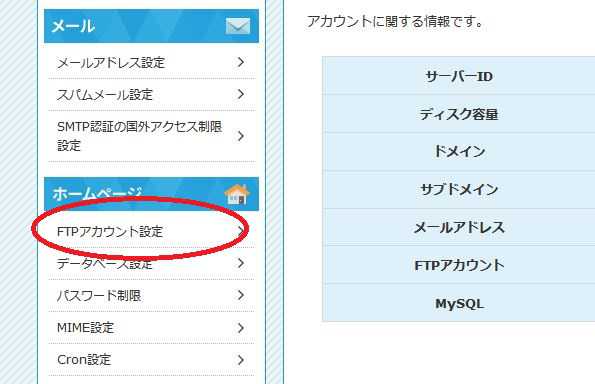
「FTPアカウント設定」をクリック。
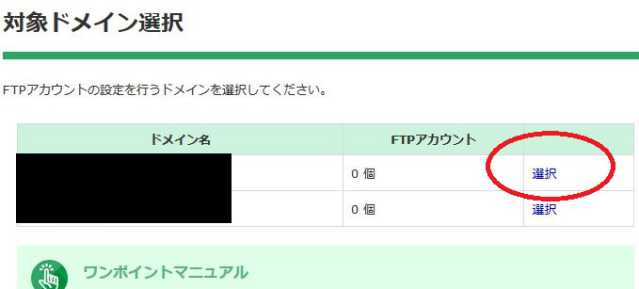
自分のブログのドメインを選択。
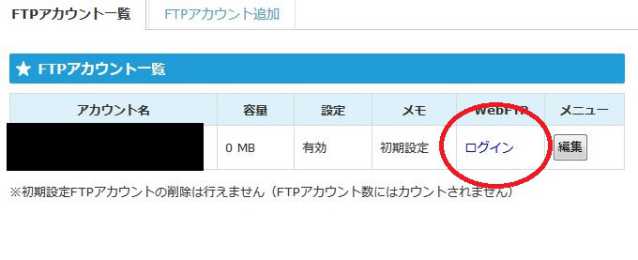
そしてログインを選択しログインする。
スポンサーリンク
作成したtxtファイルをアップロード
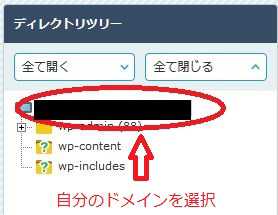
自身のドメインを選んで、ルートディレクトリを表示。ルートディレクトリは簡単に言うと、一番上っていう意味です(笑)
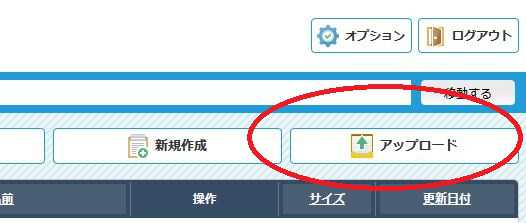
アップロードをクリック。
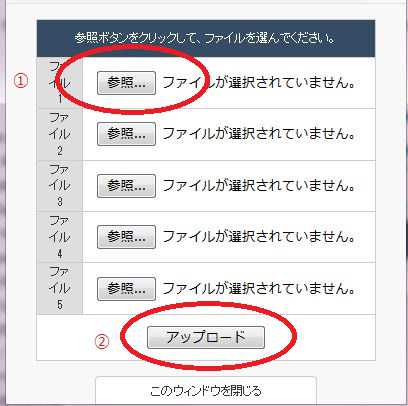
「参照」から先程作成した「ads.txt」を選んでアップロードをするだけ。
成功したかどうかは
| https://あなたのドメイン/ads.txt |
こんな感じで、サイトのアドレスの最後尾に/ads.txtをつけてアクセス。先程メモ帳に入力した内容が出てくれば成功。おそらく2~3日でGoogleのメッセージは消えるはず。
スポンサーリンク

